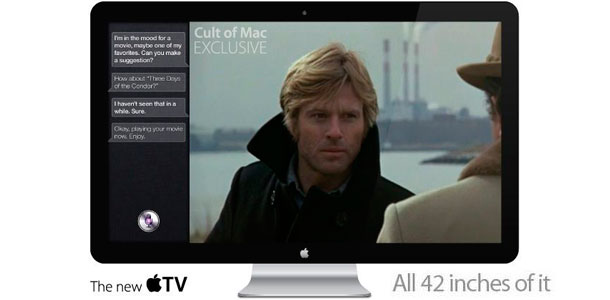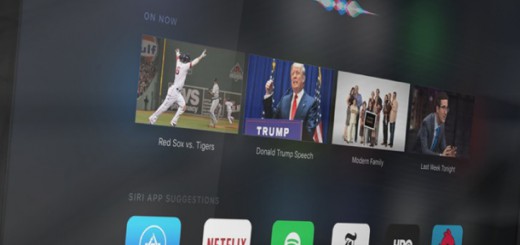[F.A.Q.] Как настроить и начать использовать вашу новую Apple TV

Если вы планируете приобрести или только что купили телеприставку от компании Apple, но не знаете как настроить и начать использовать вашу новую Apple TV, воспользуйтесь нашими советами.
Для начала давайте разберемся, что такое и для чего нужна Apple TV. Итак, Apple TV представляет собой цифровой мультимедийный проигрыватель, позволяющий воспроизводить самый разнообразный контент, в том числе фильмы, музыку, подкасты и фотографии на HD-телевизоре. Кстати, Apple TV последнего поколения поддерживает HD-разрешение 1080p.
Воспроизвести контент можно из библиотеки iTunes, размещенной на компьютерах Mac или PC, а также с планшетов iPad, смартфонов iPhone, плееров iPod Touch или различных интернет-сервисов, включая iTunes Store, iCloud, Netflix, YouTube, Vimeo, Flickr и других.
Как настроить и начать использовать вашу новую Apple TV
1. Подключите Apple TV к телевизору с помощью HDMI кабеля (приобретается отдельно).
2. Переключите свой телевизор на тот вход, который вы выбрали для подключения Apple TV в пункте 1.
3. Теперь, с помощью пульта дистанционного управления Apple TV выберите язык и нажмите центральную кнопку на пульте, чтобы перейти к следующему экрану.
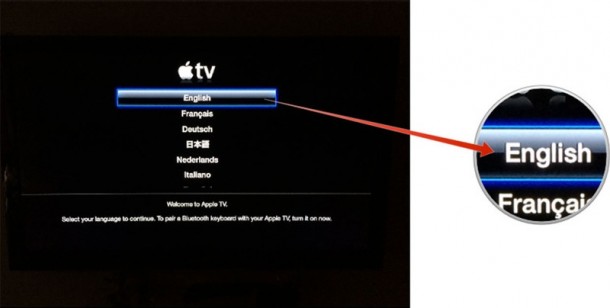 4. На следующем экране выберите вашу беспроводную сеть Wi-Fi.
4. На следующем экране выберите вашу беспроводную сеть Wi-Fi.
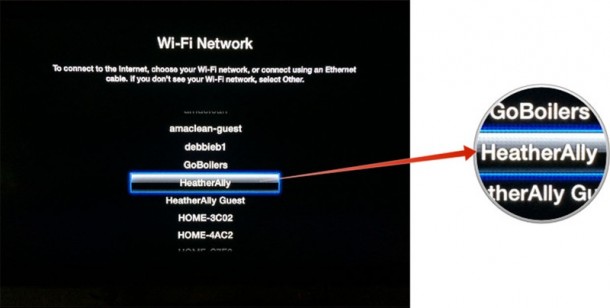 5. Если сеть Wi-Fi защищена паролем, вам будет предложено ввести пароль.
5. Если сеть Wi-Fi защищена паролем, вам будет предложено ввести пароль.
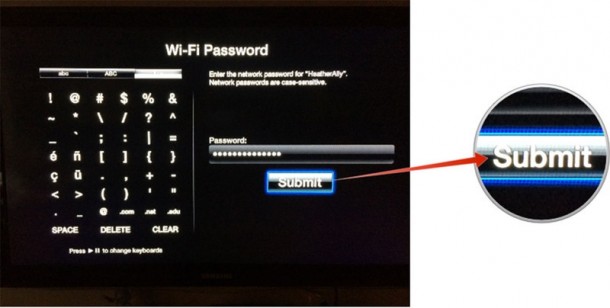 6. Как только вы это сделаете, Apple TV подключится к сети Wi-Fi, активируется и в случае необходимости автоматически установит обновления.
6. Как только вы это сделаете, Apple TV подключится к сети Wi-Fi, активируется и в случае необходимости автоматически установит обновления.
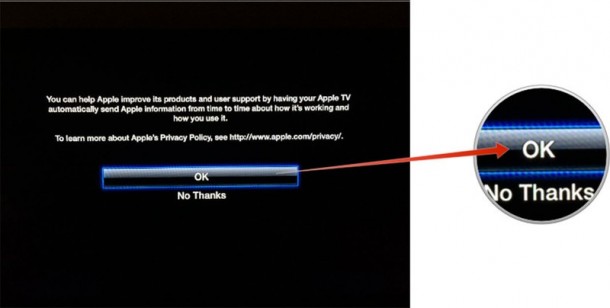 7. После этого вы должны увидеть главный экран Apple TV, а это значит, что настройка прошла успешно!
7. После этого вы должны увидеть главный экран Apple TV, а это значит, что настройка прошла успешно!
Вот, собственно, и всё, что нужно было сделать для первоначальной настройки Apple TV. Теперь вы можете начать использовать телеприставку Apple TV.
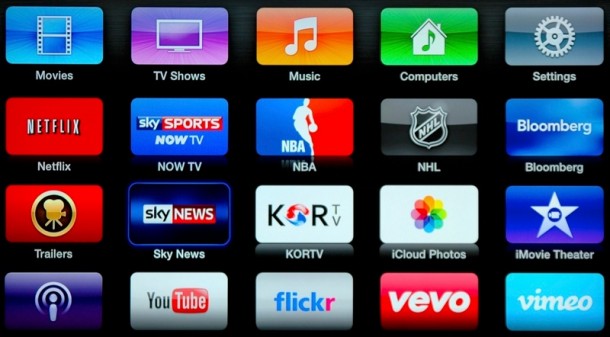 В верхнем ряде иконок вы сможете найти разные сервисы компании Apple, такие как iTunes Radio, Музыка, Фильмы и Телешоу. Ниже размещены иконки различных каналов, например, PBS, HBO Go, Netflix, Hulu Plus и многих других. Отметим, что для доступа к некоторым из них вам, возможно, потребуется подписка.
В верхнем ряде иконок вы сможете найти разные сервисы компании Apple, такие как iTunes Radio, Музыка, Фильмы и Телешоу. Ниже размещены иконки различных каналов, например, PBS, HBO Go, Netflix, Hulu Plus и многих других. Отметим, что для доступа к некоторым из них вам, возможно, потребуется подписка.
Если вам по какой-то причине не нравится или неудобен пульт дистанционного управления, которым комплектуется Apple TV, можно воспользоваться бесплатным приложением Remote (Пульт ДУ) для iPhone, iPad и iPod Touch. Скачать его можно по ссылке ниже.